Tentang KamiPedoman Media SiberKetentuan & Kebijakan PrivasiPanduan KomunitasPeringkat PenulisCara Menulis di kumparanInformasi Kerja SamaBantuanIklanKarir
2025 © PT Dynamo Media Network
Version 1.103.0
Konten dari Pengguna
4 Cara Mencari File yang Terhapus di Laptop, Jangan Panik Dulu
8 April 2025 19:51 WIB
·
waktu baca 2 menitTulisan dari Tips dan Trik tidak mewakili pandangan dari redaksi kumparan
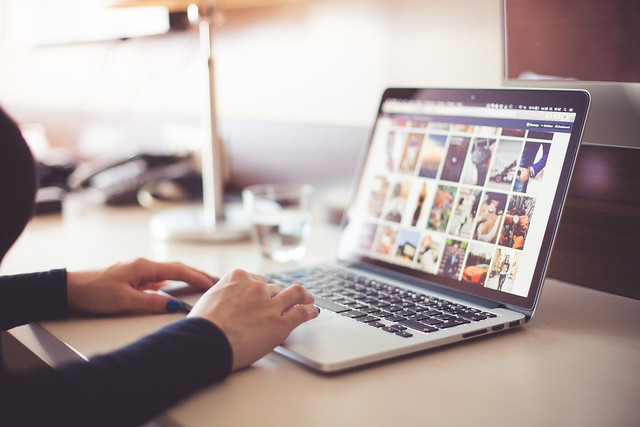
ADVERTISEMENT
Cara mencari file yang terhapus di laptop bisa jadi penyelamat saat seseorang tanpa sengaja menghapus dokumen penting atau merasa file tiba-tiba hilang begitu saja. Kondisi seperti ini memang bikin panik, apalagi kalau file tersebut sangat penting.
ADVERTISEMENT
Tenang, karena ada banyak cara yang bisa dilakukan untuk menemukan atau memulihkan file yang terhapus. Intinya, jangan langsung panik saat mengetahui ada file yang terhapus atau hilang.
Cara Mencari File yang Terhapus di Laptop yang Bisa Dicoba
Saat mengetahui ada file yang hilang, sebaiknya jangan terlalu panik. Tenangkan diri lebih dulu. Karena dalam banyak kasus, file atau data yang terhapus sebenarnya masih bisa dipulihkan.
Saat file dihapus, sistem operasi biasanya hanya menandai ruang penyimpanannya sebagai "kosong", tapi data aslinya belum benar-benar hilang sampai tertimpa file baru. Artinya, masih ada peluang besar untuk mengembalikannya dengan bantuan fitur seperti Recycle Bin atau cara lainnya.
Beberapa cara mencari file yang terhapus di laptop yang perlu dicoba adalah:
ADVERTISEMENT
1. Cek Recycle Bin (Tempat Sampah)
Menurut buku Langkah Cerdas Mengamankan dan Menyelamatkan Data pada Hard Disk, Madcoms, (2010), biasanya, file yang baru dihapus belum hilang total, tapi masuk ke recycle bin lebih dulu. Cara mengeceknya adalah dengan klik Recycle Bin di desktop, lalu cari file, klik kanan, dan pilih Restore untuk mengembalikannya ke lokasi semula.
2. Gunakan Fitur "Search" di File Explorer
Kadang file cuma berpindah atau tersembunyi, bukan benar-benar hilang. Untuk memastikannya, buka File Explorer, klik kolom Search, lalu ketikkan nama file atau ekstensi file (misal: .docx, .jpg). Tunggu sampai hasil pencariannya muncul.
3. Cek di Backup (Kalau Ada)
Kalau laptop mengaktifkan Backup Windows atau pakai aplikasi backup lain, file yang sudah hilang bisa dipulihkan. Buka Settings lalu pilih Update & Security, klik Backup, kemudian cari file lewat backup yang tersimpan.
ADVERTISEMENT
4. Gunakan Fitur "Restore Previous Versions"
Windows kadang otomatis membuat versi lama dari folder/file. Pengguna hanya perlu klik kanan folder tempat file sebelumnya, pilih Restore Previous Versions, kemudian pilih versi yang berisi file yang hilang. Jika sudah ketemu, klik Restore.
Sikap tenang dan tidak panik akan memudahkan seseorang berpikir logis lalu memilih cara mencari file yang terhapus di laptop yang tepat. Dengan begitu dapat meningkatkan kemungkinan berbagai file penting masih bisa diselamatkan kembali. (DNR)

